無料のMicrosoft Word 代替のおすすめ(2025年 テスト済)
クックサマリー:私は以下でレビューしたすべてのソフトウェアを支持していますが、WPSはその中で最も優れていました。フォントスタイル、フォーマットオプション、統合されたスペルと文法のチェッカー、簡単に共有できるクラウドストレージ、そしてあなたは完全に無料で利用できます。
私が記憶している限り、Microsoft Wordはトップクラスのワープロツールです。きれいなインターフェイス、使いやすい書式設定オプション、複数のフォーマットとの互換性。しかし、1つの欠点は、使用にはMicrosoft 365のサブスクリプションが必要なことです。そして、このバンドルは非常に便利で、与えるものがたくさんある一方で、ワープロだけが必要な人には合わないかもしれません。
私は20以上のワープロソフトをテストし、同様の機能を持つ無料の実行可能な代替ソフトをいくつか発見しました。これらのプログラムは、あなたが簡単なメモを書く場合でも、小説を書き、書式設定する場合でも、またその間のすべての場合に合っています。
WPS Writerプログラムは、私が試した他のすべての代替品よりも優れていました。高品質のコンテンツを書き、ページレイアウトを思い通りにデザインするために必要なツールはすべて揃っています。
WPSはまた、プレゼンテーションやスプレッドシートツールのような他の貴重なオフィス製品とバンドルされており、 すべての主要なプラットフォーム用のWriterに無制限にアクセスできる完全無料のダウンロードを提供します。
クイックガイド:2025年の無料のWord代替ソフトおすすめ3選
- WPS:数百種類のフォント、充実したレイアウトオプションを備え、47種類以上のファイル形式に対応したデザイン性の高いワープロツールです。
- LibreOffice:スペルチェッカー、オートコンプリート機能、カスタマイズ可能なレイアウトを内蔵したオープンソースのワープロです。ただし、文法チェッカーは非常に基本的です。
- Google Docs:Googleアカウントを持っていれば無料で利用でき、リアルタイムのコラボレーション機能を備えていますが、ウェブベースのソフトウェアにアクセスするためにはオンラインである必要があります。
無料のWord代替ソフトに求めるもの
私は毎日数時間かけて文章を書いているので、適切なツールを持つことは非常に重要です。Microsoft Wordは高品質のツールですが、同じようなツールを持つ無料のワープロがあるかどうか知りたかったのです。
20以上のプログラムをダウンロードし、使用した後、5つの選択肢に絞りました。以下は、私のリストに含まれるために必要なプログラムの機能の一部です。
完全な書式設定オプション
ほとんどのワープロソフトでは、フォントを変更したり、ヘッダーやサブタイトル、箇条書きを追加することが簡単にできます。また、複数列の追加、インデント、ページ幅の調整、チャートやグラフの作成など、高度な書式設定機能も求めていました。
文法・スペルチェックを統合
誤字脱字は煩わしいものですが、よくあることです。大切なのは、自分の文章を共有する前に誤字脱字を見つけることです。統合された文法・スペルチェックのツールは、私にとって救世主のような存在です。間違いがすぐにわかり、その間違いをクリックすると、誤字や文法的な間違いを直すための訂正や提案が表示されるからです。
複数のフォーマットに対応
好むと好まざるとにかかわらず、Wordは世界で最も人気のあるワープロツールです。ですから、私が使うツールはDOCとDOCXのファイル形式と互換性がなければなりません。私は、Wordのファイルをオルタネートで開き、Wordのユーザーが私の作品を開けるようにファイルを保存できるようにする必要があります。また、文書をPDFとして保存したり、さまざまなメディアファイルを文書に取り込んだりする必要があるので、互換性は非常に重要です。
コラボレーション・ツール
私はチームで仕事をすることが多いので、関係者全員で文書を共有する必要があります。誰もが文書の履歴を見たり、変更を追跡したり、コメントをつけたり、ファイルをダウンロードしたりする必要があります。私は、閲覧のみから編集まで、全員のアクセスレベルをコントロールできるプログラムを希望しています。
無料
これは単純なことです。ワープロにお金を払うなら、Wordにします。私の目的は、必要なツールをすべて備えている100%無料のプログラムを見つけることでした。リストアップされたソフトウェアの中には、追加機能を備えたプレミアムバージョンがあるかもしれませんが、私のテストとおすすめは無料バージョンをベースにしています。
似たような機能を持つ無料のWordの代替品ベスト5
1. WPS:カスタマイズ可能な書式設定と豊富なテンプレートを備えた総合的な軽量ワープロソフト
- 豊富なフォントとヘッダースタイル
- スペルチェックと文法チェックを統合
- リアルタイムコラボレーションツール
- 47種類のドキュメントフォーマットに対応
- プレゼンテーション、スプレッドシート、PDFエディタなどのタブ付きインターフェース
- 無料でダウンロードし、制限なく利用できます
WPSは、Wordの完璧な代替品です。この2つのプログラムは、インターフェイスや機能に関してほぼ同じです。WPSは同じリボンスタイルのトップメニューバーを使用しており、Wordからの移行が簡単です。
WPSには何百ものフォントがあり、ヘッダーや字幕に複数のスタイリングオプションがあります。テキストの色を変えたり、グラフやチャートを追加したり、画像やビデオクリップを取り込んだりして、思い通りのドキュメントに仕上げることができます。ページが完成したら、チームに送ってライブでコメントや編集をしてもらったり、PDFとして保存してクライアントと共有したりすることもできます。
WPSは、すぐに公開できるコンテンツを作成するために必要な機能をすべて備えています。ハイパーリンクを挿入したり、図や線を加えて説明したり、入力中にスペルチェックもできます。
WPS Writerの特筆すべき点は、他のフォーマットと互換性があることです。47の文書形式に対応しているので、受信したりダウンロードしたりしたほぼすべての種類のファイルを開くことができます。また、フリーのワープロソフトでは珍しく、PDFエディタも内蔵しています。
何百もの無料テンプレートから、あなたの作品を最適なフォーマットで紹介するためのものを選ぶことができます。名刺、手紙、招待状、カレンダー、履歴書、ポスター、作業報告書など、さまざまなテンプレートが用意されています。
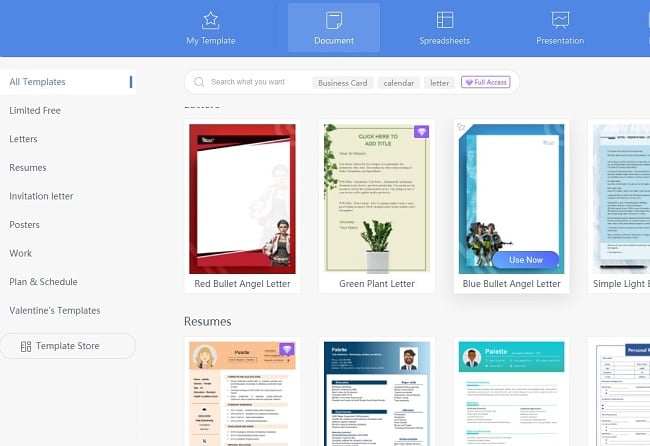
WPSアカウントにサインアップすると、オンラインのWPS Docsと1GBのクラウドストレージも利用できるようになります。ダウンロード版に付属するすべての機能とツールを備えていますが、リアルタイムのコラボレーションという利点も加わっています。クラウド上のファイルはすべて暗号化されているので、許可されたユーザーだけがファイルを閲覧・編集することができます。
WPS の無料アカウントでは、Writerに加え、Spreadsheet, Presentation, および PDF Editor に無制限にアクセスすることができます。WPSはタブ式のインターフェースを持っているので、これらすべての異なるプログラムを必要とするプロジェクトに取り組むときに便利だと思います。
2.LibreOffice Writer:すべての主要なフォーマットに対応したフルカスタマイズ可能なテキストエディタ
- オートコレクトツール、オートコンプリートツール
- さまざまな種類の文書に対応するテンプレート
- 他の6つのオフィスツールとバンドルされています。
- 無償のオープンソースソフトウェア
LibreOfficeは、人気のあるApache OpenOfficeからフォークされた、フリーでオープンソースのプログラムです。Wordの無料代替品として設計され、その機能のほとんどをコピーし、堅実な代替品となっています。
LibreOfficeのWriterアプリは、ほとんどの文書を書いたりデザインしたりするのに必要な機能を備えています。フォント、色、ヘッダスタイル、書式設定のオプションが豊富に用意されています。テンプレートも豊富に用意されています。テンプレートも充実しており、簡単なメモやノートから、グラフやチャート、ダイアグラムを含む複雑なレポートまで、あらゆるものを扱うことができます。
LibreOfficeには、リアルタイムのオートコレクトスペルチェッカーに加え、オートコンプリート機能があります。入力中によく使われる単語やフレーズを提案してくれるので、時間の節約やケアレスミスの防止に役立ちます。統合辞書を使用し、文書をスキャンして文脈を理解し、提案内容を改善します。最大の残念な点は、文法チェッカーがかなり基本的で、高度なツールを備えていないことです。
LibreOfficeはWordやWPSの文書に対応しており、DOC、DOCX、WPS、PDFを使ってファイルを保存できるので、他の人と簡単に共有することができます。
LibreOffice Writer ツールでは、文書の所有者が、文書の共有や共同作業のためのアクセス権を設定することができます。ただし、一度にファイルを開くことができるのは一人のユーザーだけです。他の人がドキュメントを閲覧している場合、ロックされます。唯一の例外は、その人が「読み取り専用」のアクセス権を持っている場合です。
Writerは、LibreOfficeの無料ダウンロードで手に入るプログラムの一つに過ぎません。他にも、プレゼンテーション、スプレッドシート、データベースなどを作成するためのアプリケーションがいくつかバンドルされています。
3. Google Docs:ユーザー別アクセス権を付与し、リアルタイムにコラボレーションを実現
- 信頼性の高いスペル・文法チェッカー
- 進捗はGoogle Driveに自動保存されます
- Word文書に対応
Googleドキュメントは、非常に基本的ではありながら、非常に優れたワープロです。オフラインで文書を編集できる拡張機能をダウンロードすれば、インターネットに接続したときに自動的に同期されますが、使用するにはオンラインである必要があります。オンラインで作業している限り、Googleドキュメントは入力中に自動的に進行状況を保存します。このおかげで、パソコンがクラッシュしたときや、進捗状況を保存せずに誤って別のウェブサイトに行ってしまったときなどに、何度も救われました。
Google ドキュメントを使い始めるのは簡単です。テンプレートを選ぶことも、白紙の文書から始めることもできます。100種類以上のフォントとスタイルオプションを使って、思い通りの文書に仕上げることができます。Googleドライブや写真アカウントから画像をアップロードしたり、コンピュータ、電話、URLから画像をアップロードすることができます。Googleは最近、Docsにパーソナライズされた透かしを追加するオプションを追加しました。
Google Docsには、音声入力機能が統合されています。多少の間違いがあるので、長文の記事や書籍には向いていません。
作成した文書は誰とでも共有でき、ユーザーごとに権限を設定することも可能です。複数の人が同時に文書を閲覧・編集し、コメントを残すことができるので、リアルタイムのコラボレーションに最適です。
Google ドキュメントは、Google アカウントをお持ちの方であれば、どなたでも無料でご利用いただけます。
4. FocusWriter:雑念をブロックするクリーンなインターフェイス
- 画面全体を覆うことで、注意散漫を抑制
- 生産性向上のためのツール
FocusWriter は、生産性を高めるために設計されたワープロです。デフォルトではすべてのツールバーが非表示になっているので、気が散ることなく文書に集中することができます。フォントの変更、ヘッダーの追加、書式設定オプションなどのツールバーを表示する必要がある場合は、ページの端にマウスカーソルを置く必要があります。もうひとつ、生産性を維持するのに役立つツールに「フォーカステキスト」があります。これは、作業していないテキストを背景としてフェードアウトさせるものです。こうすることで、今書いている段落が際立ち、前に書いたものを見返して気が散ることがなくなります。
集中力を持続させるためのさまざまなアラートを設定することができます。例えば、特定の文字数や段落数を書いたらアラートが鳴るように設定できます。また、一定時間経過後に設定できるタイマーも搭載しています。このように、単語数や時間などの目標を設定すれば、進捗状況を確認するために書くのを中断する必要がなく、アラートが鳴るまで書くだけでいいのです。
FocusWriterは、初稿には向いていますが、文書の編集や修正には向いていません。
5. Jarte:他のオープンなドキュメントに簡単にアクセスできるタブ付きインターフェイス
- タブ型インターフェースでマルチタスクを容易に実現
- お気に入りに登録されたフォント、フォルダ、ファイルに素早くアクセス可能
Jarte は Microsoft WordPad のワープロエンジンをベースに作られました。しかし、高度な機能やツールを持たないWordPadとは異なり、Jarteは注意散漫を制限し、使いやすくするためのいくつかの機能を備えています。
複数の文書を常時開いている場合に便利な、タブ形式のインターフェイスを備えています。開いているすべてのウィンドウに目を通すのではなく、タブをクリックして必要なドキュメントをすばやく見つけることができます。
スペルチェックと類語辞典が統合されており、文章の質を高めるのに役立ちます。また、フォントをお気に入りとして指定し、ワンクリックでブックマークすることで、文書全体に目を通すことなく、特定の文、単語、段落を探し出すことができるのも便利な機能だと思います。
Jarteは、DOC、DOCX、RTFのファイル拡張子に対応しています。リッチテキスト、プレーンテキスト、Word文書形式に対応し、書き終わったら、PDF文書やHTMLとして書き出すことができます。
Jarteは無料でダウンロードできますが、WPSに付属する高度な書式設定、スタイル設定、編集ツールのいくつかを備えてはいません。
Word が合わないとき…
Microsoft Wordは素晴らしいワープロです。エディタ、高度なスペル・文法チェッカー、カスタマイズ可能なスタイル・書式設定オプション、何百ものプロ用・個人用テンプレート、他のすべてのMicrosoft 365アプリと互換性が備わっています。不満があるとすれば価格でしょう。
- 無料の高品質なライティング・編集ツールが欲しいなら、WPS Officeは、最高のWord代替ツールですテンプレート、フォント、書式、およびスタイリングオプションの大規模な選択が付属しており、47のドキュメント形式と互換性があります。
- オープンソースのソフトウェアがお好みなら、LibreOffice が役に立ちます。Writerツールは機能的にはWordに似ていますが、時代遅れのインターフェイスを使用しています(Word 2003をイメージしてください)。
よくあるご質問
WPSは無料ですか?
はい!WPSには完全無料のパッケージがあります。これには、Writerアプリの無料ダウンロードと、Spreadsheet、Presentation、PDF Editorが含まれています。デスクトップやモバイルアプリを使うのに無料アカウントを作成する必要はありませんが、無料アカウントを作成すると、WPS Docsクラウドと1GBの無料スペースも利用できるようになります。
WPSは安全ですか?
WPSファイルをダウンロードしてテストし、ウイルス、マルウェア、ランサムウェア、トロイの木馬、またはコンピュータに害を与える可能性のあるバンドルソフトウェアがないことを確認しました。 WPSの正式版のみを使用することが重要ですクラック版や海賊版は、インストーラーパッケージに悪意のあるソフトウェアが追加されている可能性がありますので、使用しないでください。
WordとWPSはどちらが良いのでしょうか?
ワープロに関しては、この2つのソフトは非常によく似ています。それぞれテンプレート、フォント、スタイル、書式設定オプションが充実しています。しかし、追加機能に関しては、有料ではありますが、Wordが優位に立ちます。Wordの利点は、150種類以上の文法的なミスをキャッチするプレミアムエディタとMicrosoft 365アプリケーションのスイート全体へのアクセスが含まれています。しかし、無料の代替案としては、オフィスツールのバンドルでWPSが提供するパッケージに勝るものはありません。





コメントする
キャンセル